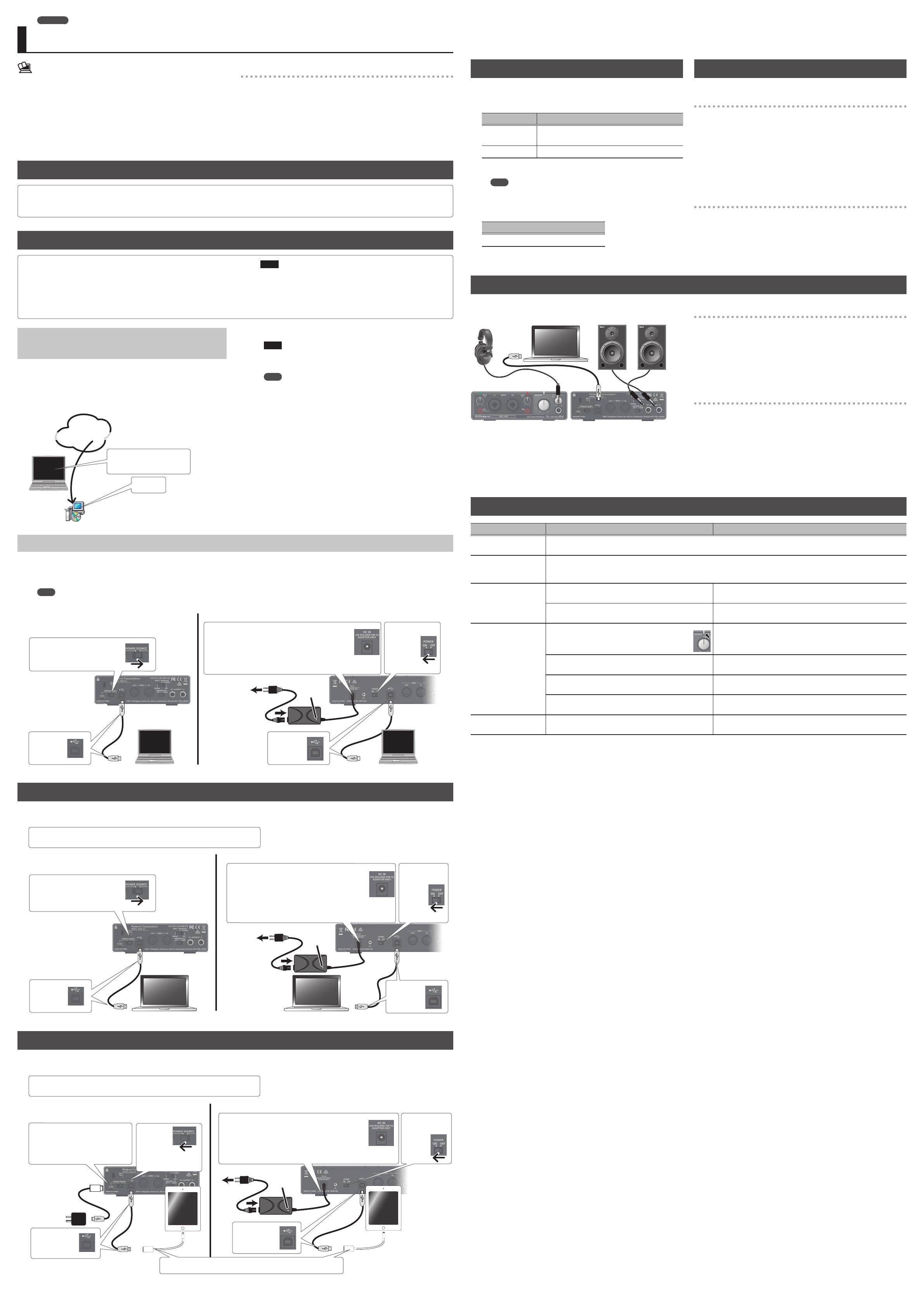
1.
按图示连接耳机或音箱。
前面板
耳机
计算机
音箱
后面板
2.
如果使用的是 Rubix24,请将 [DIRECT MONITOR]
旋钮转到最左侧。
Windows
3.
打开“控制面板”,单击“硬件和声音”,然后单击
“声音”图标。
如果使用的是图标视图或经典视图,请双击“声音”图标。
4.
右键单击 Rubix22 / Rubix24 / Rubix44,
然后单击“测试”以检查声音。
Mac OS
3.
打开“系统偏好设置”,然后单击“声音”图标。
4.
依次选择“输出”选项卡和“选择声音输出设备”,并
单击 Rubix22 / Rubix24 / Rubix44。
5.
在“声音效果”选项卡中,将“播放声音效果的设备”
设置为“所选声音输出设备”。
6.
单击“提醒音量”滑块并确认音量。
故障排除
问题 检查的项目 措施
无法下载驱动程序,
因为无法连接互联网。
如果您有另一台可以连接互联网的计算机,可以将下载的驱动程序保存在 USB 闪存盘上,然后用于安装。
无法将 Rubix 与
Windows 10 配合
使用。
有关如何在 Windows 10 中安装 USB 驱动程序以及如何获取最新信息的详细信息,请访问以下 URL。
&http://roland.cm/rubix/
安装程序无法退出
登录到 Windows 的用户是否具有管理员权限?
必须让具有管理员权限的用户登录并安装驱动程序。有关详细信
息,请咨询计算机管理员。
可能同时运行了其他软件,或者有后台运行的软件(如
防病毒软件)?
在安装驱动程序之前,请关闭其他软件。
无法启动,也检测
不到。
Rubix的电源指示灯是否在闪动或熄灭了?
请确认Rubix是否已经正确的连接到电脑上。
如果问题仍未解决,请重新安装USB驱动。
[POWER SOURCE] 开关是否调到正确的位置?
如果设备连接至计算机,请将 [POWER SOURCE] 开关调到
“USB”。如果设备连接至 iPad,请将开关调到“5V DC”。
可能已将本设备连接到总线供电的 USB 集线器(未使用
电源适配器的 USB 集线器)?
将本设备连接到自供电的 USB 集线器(使用电源适配器的 USB
集线器)。
在“设备管理器”中是否有任何标记为“其他设备”、
“未知设备”或“?”、“!”、“x”的设备?
重新安装 USB 驱动程序。
即使提高本设备的
音量,也没有声音。
可能扬声器音量已调低? 如果扬声器拥有音量控件,请提高音量。
本文档对发行当时的产品技术参数进行说明。关于最新信息,请参阅 Roland 网站。
Rubix22 / Rubix24 / Rubix44 安装指南
连接至 Windows 10 计算机
如果使用的是 Windows 10,请访问以下 URL 查看最新信息。
&http://roland.cm/rubix/
连接至 Windows 8.1/Windows 8/Windows 7 计算机
如果是在 Windows 8.1、Windows 8 或
Windows 7 中使用本产品,请安装驱动程序
要使用本产品,必须下载并安装驱动程序。
有关安装的详细信息,请参阅“安装 USB 驱动程序
(首次使用产品之前)”和“连接至计算机”。
注意
在将本产品连接至计算机之前,请安装驱动程序。如果已将本
产品连接至计算机,请先暂时断开连接,然后再继续操作。
安装 USB 驱动程序
(首次使用产品之前)
1.
在不连接 Rubix22 / Rubix24 / Rubix44 的情况下,
启动计算机。
2.
从 Roland 网站下载 USB 驱动程序,然后按照以下说
明开始安装。
Roland 网站
“rubix_wind_v***.exe”文件
*** 表示版本号。
1.下载最新的 USB 驱动
程序
http://roland.cm/rubix/
2.双击
3.
按照屏幕上的说明安装 USB 驱动程序。
注意
在 USB 驱动程序安装结束之前,请勿将 Rubix22 / Rubix24 /
Rubix44 连接至计算机。
备注
5
如果出现 Windows 安全对话框,请单击 [Install] 按钮。
5
如果出现“Install software”对话框,请单击 [Continue]
按钮。
5
如果出现任何其他信息,请按照信息提示继续操作。
4.
按照下面的“连接至计算机”部分所述,将
Rubix22 / Rubix24 / Rubix44 连接至计算机。
输入/输出设备设置
在所使用的 DAW 应用程序中,进行有关播放和录制音频以及 MIDI
的设置。关于如何进行设置的详细信息,请参阅 DAW 应用程序的用
户手册。
音频驱动程序 音频输入设备/音频输出设备
MME、
WDM/KS
IN (Roland Rubix22) / OUT (Roland Rubix22)
(*1)
ASIO
Roland Rubix
(*1) 选择所使用的 Rubix 型号。
备注
Rubix22 / Rubix24 / Rubix44 支持以下采样频率:44.1 kHz、
48 kHz、96 kHz 和 192 kHz。
MIDI 输入设备/MIDI 输出设备
Roland Rubix22 (*2)
(*2) 选择所使用的 Rubix 型号。
操作系统设置
Windows
1.
打开“控制面板”,单击“硬件和声音”,然后单击
“声音”图标。
如果使用的是图标视图或经典视图,请双击“声音”图标。
2.
单击“播放”选项卡,选择 Rubix22 / Rubix24 /
Rubix44 [OUT],然后单击“设为默认值”按钮。
3.
单击“确定”按钮。
Mac OS
1.
打开“系统偏好设置”,然后单击“声音”图标。
2.
单击“输出”选项卡,然后选择 [Rubix22] (*3)。
(*3) 选择所使用的 Rubix 型号。
3.
完成设置后,关闭“系统偏好设置”。
检查是否听到声音
PDF 手册(从网站下载)
5
参考手册
本手册介绍了控件和接口的名称和功能以及产品规格。
1.
在计算机上输入以下 URL。
http://www.roland.com/manuals/
I
2.
选择所使用的 Rubix 型号。
确认包装中的部件
5
Rubix 设备
5
本文档
5
USB 连接线
5
电源适配器(仅适用于 Rubix44)
5
电源线(仅适用于 Rubix44)
5
Ableton Live Lite 序列号卡
5
“使用安全须知”说明书
在使用本设备之前,请仔细阅读“使用安全须知”和“重要注意事项”(“使用安全须知”说明书)。阅读之后,请将文档保存在可供随时参阅的位置。
版权所有 © 2017 ROLAND CORPORATION
02
简体中文
连接至计算机
在计算机中完成 USB 驱动程序的安装之后,请按照以下步骤将产品连接至计算机。
*
正确连接所有相关的线缆后,请依照下面的步骤打开各类设备的电源。如果按错误的顺序开启设备电源,可能造成设备发生故障或损坏。
*
打开电源之前,务必降低音量级。即使音量已调至最小,打开电源时,您依然会听到某种声响,这属于正常现象,并非表示出现故障。
备注
安装 USB 驱动程序并首次将 Rubix22 / Rubix24 / Rubix44 连接至计算机之后,可能需要几分钟准备时间方可开始使用 Rubix。
3. 连接
USB
连接线
2. 将 [POWER]
开关旋转
至“ON”
Rubix44 用户
1. 连接电源适配器
将电源适配器带有指示灯的一面(参见图示)朝
上,带有文字信息的一面朝下放置。当您将电源
适配器插入电源插座时指示灯将亮起。
至插座
电源线
指示灯
2. 连接
USB
连接线。
Rubix22 / Rubix24 用户
1. 将 [POWER SOURCE]
开关调至 USB 端口侧。
*
图示为 Rubix22
连接至 Mac
*
正确连接所有相关的线缆后,请依照下面的步骤打开各类设备的电源。如果按错误的顺序开启设备电源,可能造成设备发生故障或损坏。
*
打开电源之前,务必降低音量级。即使音量已调至最小,打开电源时,您依然会听到某种声响,这属于正常现象,并非表示出现故障。
如果使用的是 Mac,则无需安装 USB 驱动程序。
2. 连接
USB
连接线
Rubix44 用户
Rubix22 / Rubix24 用户
1. 将 [POWER SOURCE]
开关调至 USB 端口侧。
*
图示为 Rubix22
至插座
电源线
指示灯
2.
将 [POWER]
开关旋转至
“ON”
1. 连接电源适配器
将电源适配器带有指示灯的一面(参见图示)
朝上,带有文字信息的一面朝下放置。当您将
电源适配器插入电源插座时指示灯将亮起。
3. 连接
USB
连接线
连接至 iPad
*
正确连接所有相关的线缆后,请依照下面的步骤打开各类设备的电源。如果按错误的顺序开启设备电源,可能造成设备发生故障或损坏。
*
打开电源之前,务必降低音量级。即使音量已调至最小,打开电源时,您依然会听到某种声响,这属于正常现象,并非表示出现故障。
如果使用的是 iPad,则无需安装 USB 驱动程序。
3. 连接 USB
连接线
3. 连接 USB
连接线
2.
将 [POWER]
开关旋转至
“ON”
Rubix44 用户
至插座
电源线
指示灯
Apple 公司出品的 Lightning 至 USB 相机转换器(另售)
*
图示为 Rubix22
2. 将
[POWER
SOURCE]
开关调至
5V DC 接口侧。
1. 使用 USB micro B 型 ,
A 型线缆(所有市售产品)
连接 USB 电源适配器(或移动
电池)。
Rubix22 / Rubix24 用户
1. 连接电源适配器
将电源适配器带有指示灯的一面(参见图示)朝
上,带有文字信息的一面朝下放置。当您将电源
适配器插入电源插座时指示灯将亮起。
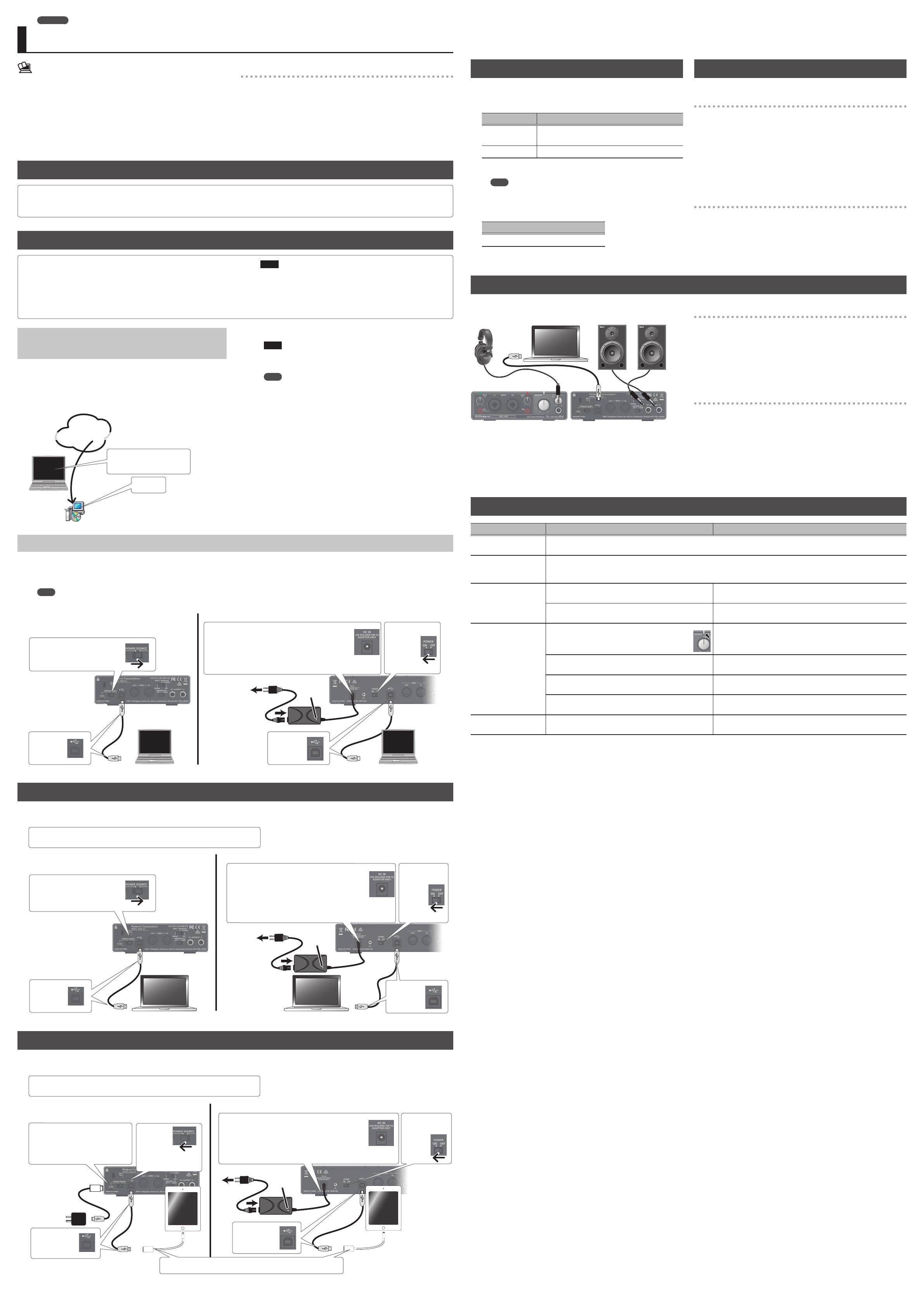
 1
1
